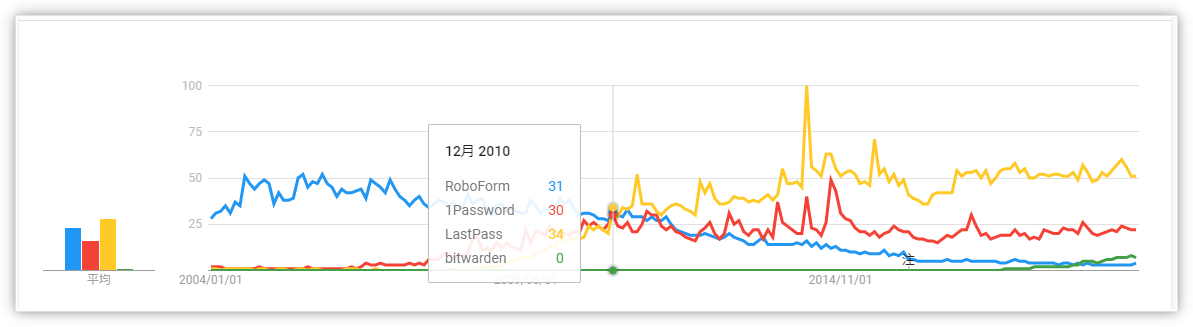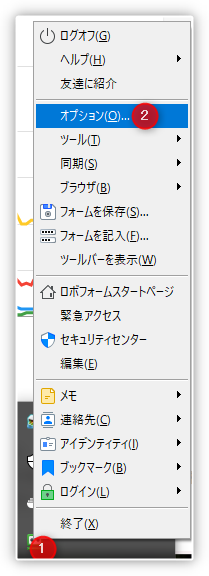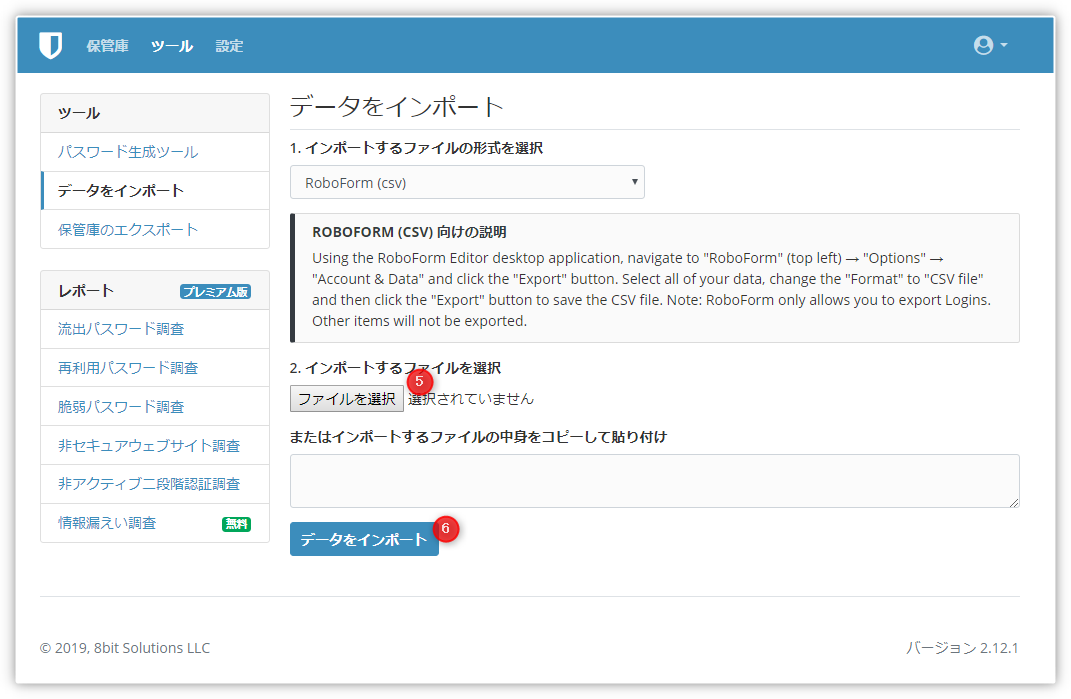はじめに
Qiitaにはそぐわないい記事かもしれませんが、技術情報ということでご容赦ください。
長年、RoboFormを使い続けていたのですが、契約更新を前に、よりよいサービスがないかを検討したくなりました。
RoboFormの人気度
RoboFormを利用し始めた時は、競合他社がいなかったので、RoboForm一択という状態でした。
その後に、LastPassがでてきて、
そろそろ乗り換えようか。。。
と考えていたら、LastPassのサーバのクラッキング事件が発生して、RoboFormを継続しました。2015年に事件がありましたから、4年近く継続していました。
さて、まずは、今の人気度を見てみます。
Googleトレンドで、ライバルだろう思われる製品名を並べてみます。
これ以外にもあるのですが、keyとかpassとかは一般的な単語なので、Googleが製品と認識できないものは、知名度も世界的には低いということで外しています。
LastPassがダントツ一位で、RoboFormは地を這うような感じです![]()
一瞬、RoboFormの日本でのプロモーションがダントツでよくて、私がそれに乗っかっちゃったのかな?って思いました。
しかし、この結果は過去1年間の統計でしたね。。。
もう少し振り返ってみましょう。
2010年12月まではRoboFormが最強だったようです。
その後、LastPass、1Passwordに抜き去られてからは、衰退の一途ですね。。。。
各社の料金を調べても、だいたい3ドル/月が相場のようで、各社似たような感じです。
機能もぱっと見、同じ感じです。
Bitwardenに乗り換える
今回、調べていて初めて知ったbitwardenに移行します。
選択したポイントは以下です。
-
料金が安い
** 基本は無料。家族ライセンスで5ユーザ用が1ドル/月です。 - OSSとしてソースコードが公開されている
- 自分で管理サーバも立てられる
以下は、現在の料金表
https://bitwarden.com/#organizations

RoboFormからBitwardenへの移行
ログイン情報は、CSVデータで簡単にインポートができるようになっています。
以下、ざざっと手順を紹介。
bitwardenのアカウント作成
サイトに行って作成してください。
RoboFormからログイン情報をエクスポート
タスクトレイのRoboFormを右クリックしてメニューを表示し、「オプション」をクリックします。
左側のサイドメニューから「アカウントデータ」をクリックし、次いで「エクスポート」をクリックします。
エクスポート用のダイアログが表示されますので、「データ」の項目でログインだけをチェックし、「形式」でCSVファイル を選択して、「エクスポート」ボタンをクリックします。
CSVファイルのダウンロードが始まりますので、適当な場所に保存します。
bitwardenにログイン後、トップメニューの「ツール」をクリックします。その後、左サイドメニューの「データをインポート」をクリックします。「インポートするファイルの形式を選択」で「RoboForm(CSV)」を選択します。
「インポートするファイルを選択」で先ほどRoboFormからエクスポートしたCSVファイルを指定し、最後に、「データをインポート」をクリックします。
以上で、ログイン情報は完了です。
メモも移行する
RoboFormはメモも使っていましたので、300近いメモがあります。これを手作業で移すのは困難なので、インポートができないか調査します。
適当にセキュアメモを作成してエクスポートしました。
| folder | favorite | type | name | notes | fields | login_uri | login_username | login_password | login_totp |
|---|---|---|---|---|---|---|---|---|---|
| <フォルダ名> | note | <タイトル> | <ノートの内容> |
このような形式です。
同じく、RoboFormのメモもエクスポートしてみました。
| Name | Url | MatchUrl | Login | Pwd | Note | Folder | Rf_fields |
|---|---|---|---|---|---|---|---|
| <タイトル> | <ノートの内容> | <フォルダ名> |
このような形式でした。
私は、RoboFormのメモで、<タイトル>、、<ノートの内容>、<フォルダ>しか使っていませんでしたので、これをbitwardenのCSV形式に合わせます。
ログイン情報と同様の手順でインポートすることができました。
Bitwardenの使用感など
RoboFormのPC版は、暗号化されたデータが手元にあって、それをサーバにも保存して、同期をしていますので、ログイン情報、メモの新規作成、修正のレスポンスが早いです。
Bitwardenは、サーバに全て問合せていますので、作成、修正で、少し待たされます。
ブラウザでの自動入力も、iPhoneでの自動入力も実現されていますので、利用するのに不便はなさそうです。